Làm thế nào để tạo một biểu đồ histogram trong Excel?
Biểu đồ histogram thường được sử dụng để hiển thị sự phân bố của dữ liệu dưới dạng biểu đồ thống kê. Nếu bạn muốn biết các bước chi tiết về cách tạo biểu đồ histogram trong Excel, bạn có thể đọc hướng dẫn này.
 Lập biểu đồ histogram
Lập biểu đồ histogram
Trong Excel, nếu bạn muốn tạo biểu đồ, trước tiên bạn cần thực hiện hai bước.
1. Chỉ định các thùng dữ liệu. Quy mô của các thùng được giới hạn trong quy mô của dữ liệu. Ví dụ: tôi có một danh sách các điểm và thang điểm là từ 0 đến 100, và bây giờ tôi chỉ định các thùng của mình như được hiển thị như ảnh chụp màn hình bên dưới:

Mẹo: Các thùng thường được chỉ định là các khoảng liên tiếp, không trùng lặp của một biến. Các thùng (khoảng) phải liền nhau và thường có kích thước bằng nhau.
2. Sau đó, bạn cần thêm Phân tích dữ liệu thêm vào trong. Nhấp chuột Tập tin > Các lựa chọn (hoặc nhấp vào Office Nút ở góc trên bên trái> Tùy chọn Excel trong Excel 2007); sau đó trong Tùy chọn Excel thoại, bấm Add-Ins tab, sau đó nhấp vào Go trong phần bên phải. Xem ảnh chụp màn hình:

3. bên trong Add-Ins hộp thoại, kiểm tra Công cụ phân tích và nhấp vào OK để đóng hộp thoại.

Chú thích: Trong Excel 2007, nó sẽ bật lên một hộp thoại cho biết bạn chưa cài đặt bổ trợ. Chỉ cần nhấp vào Có .

4. Đi đến Ngày tab và nhấp chuột Phân tích dữ liệu chức năng. Sau đó, trong hộp thoại hiện ra, hãy chọn Histogram và nhấp OK. Xem ảnh chụp màn hình:
 |
 |
5. Sau đó trong Histogram hộp thoại, chọn phạm vi dữ liệu và phạm vi bin, và chỉ định nơi xuất, và kiểm tra tất cả ba tùy chọn cuối cùng. Xem ảnh chụp màn hình dưới đây:

6. nhấp chuột OK. Bây giờ bạn có thể thấy biểu đồ histogram và một báo cáo được chèn và hiển thị như bên dưới:
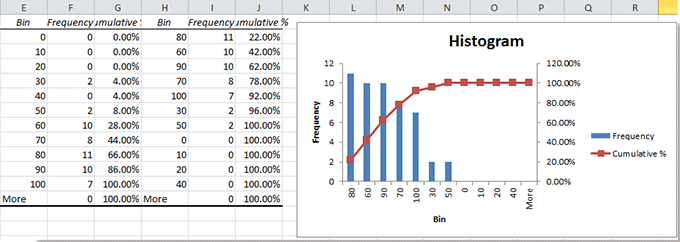
Các bài báo tương đối:
- Tạo biểu đồ chấm trong Excel
- Tạo biểu đồ thanh hai hướng
- Tạo biểu đồ radar / biểu đồ nhện
- Tạo biểu đồ donut trong Excel
Công cụ năng suất văn phòng tốt nhất
Nâng cao kỹ năng Excel của bạn với Kutools for Excel và trải nghiệm hiệu quả hơn bao giờ hết. Kutools for Excel cung cấp hơn 300 tính năng nâng cao để tăng năng suất và tiết kiệm thời gian. Bấm vào đây để có được tính năng bạn cần nhất...

Tab Office mang lại giao diện Tab cho Office và giúp công việc của bạn trở nên dễ dàng hơn nhiều
- Cho phép chỉnh sửa và đọc theo thẻ trong Word, Excel, PowerPoint, Publisher, Access, Visio và Project.
- Mở và tạo nhiều tài liệu trong các tab mới của cùng một cửa sổ, thay vì trong các cửa sổ mới.
- Tăng 50% năng suất của bạn và giảm hàng trăm cú nhấp chuột cho bạn mỗi ngày!

